Pokud máte soubor M4R, můžete jej přehrát na počítači se systémem Windows nebo jej nastavit jako vyzváněcí tón v telefonu. Tento proces však někdy není hladký. Proto musíte mít nějaké otázky týkající se souboru M4R. Co znamená M4R? Mohu jej otevřít a převést přímo? Tento článek vám dá odpovědi. Přečtěte si další podrobnosti zde.
Část 1. Co je M4R
M4R je formát zvukového souboru, který se speciálně používá pro vyzváněcí tóny na zařízeních Apple, jako jsou iPhone. Soubor M4R je podobný souboru M4A. Ale M4R je obvykle krátký, obvykle ne více než 30 sekund. A lze jej vytvořit pomocí softwaru Apple iTunes, kde můžete importovat existující zvukový soubor a převést jej do formátu M4R. Po vytvoření lze M4R přidat do iPhonu. Poté můžete nastavit M4R jako vyzváněcí tón na vašem iPhone.
Přípona souboru M4R je .m4r. Stejně jako M4A je jeho zvukový kodek také AAC, standardní formát, který se používá pro ukládání zvukových dat. Protože je založen na formátu AAC, nabízí vynikající kvalitu zvuku ve srovnání s jinými vyzváněcími tóny. Je to zvláště důležité pro někoho, kdo chce, aby vyzváněcí tón zněl jasně a zřetelně, a to i v hlučném prostředí.
Formát M4R má však svou nevýhodu. Kvůli problémům s kompatibilitou je omezena na ekosystém Apple. M4R je proprietární formát společnosti Apple, který není podporován na zařízeních jiných výrobců. Pokud tedy chcete použít soubor M4R jako vyzváněcí tón na telefonu Android, musíte jej nejprve změnit na kompatibilní formát.
Část 2. Jak otevřít a přehrát soubor M4R
Otevření a přehrávání souboru M4R lze provést různými způsoby. Záleží především na zařízení, které používáte.
Pokud používáte zařízení Apple (iPhone, iPad, Mac), nejjednodušší způsob, jak importovat M4R do iTunes a přehrávat jej přímo. Mezitím můžete synchronizovat soubor M4R se svým iPhone pomocí iTunes a nastavit jej jako vyzváněcí tón.
Pokud chcete přehrávat soubory M4R v systému Windows, výchozí přehrávač Windows Media Player nemůže otevřít soubor M4R přímo. Pro přehrávání si ale můžete příponu souboru přejmenovat na .m4a. Případně můžete použít jiné přehrávače médií, jako je VLC, které zvládnou soubory M4R bez změny přípony.
Ale pokud chcete hrát M4R na telefonu Android, Android nemůže nativně podporovat soubory M4R. Soubor M4R musíte převést do podporovaného formátu, jako je MP3, pomocí nástroje pro převod. Po převodu můžete soubor otevřít pomocí libovolné standardní aplikace hudebního přehrávače.
Poznámka:
Ujistěte se prosím, že máte právo nastavit zvukový soubor jako vyzváněcí tón, protože určitý obsah může mít omezení autorských práv.
Část 3. Jak převést soubory M4R
Ne všechna zařízení mohou podporovat přímé přehrávání souborů M4R, jako je Android. M4R však můžete převést do jiných populárních formátů podporovaných vaším zařízením. Nejlepším způsobem je použít software pro konverzi M4R ke změně M4R na MP3, AAC, WAV, OGG atd. pro přehrávání. ArkThinker Video Converter Ultimate je výkonný konvertor M4R, který podporuje konverzi více než 300 formátů. Umožňuje převádět M4R na MP3, WAV a další běžné audio a video formáty a převádět další soubory, jako je MP3, na M4R. Mezitím vám jeho uživatelsky přívětivé rozhraní umožňuje provést konverzi M4R pomocí několika kliknutí. Kromě toho podporuje úpravy souborů M4R, jako je oříznutí délky zvuku. Můžete například vystřihnout zvukový klip ze své oblíbené hudby a poté jej převést na vyzváněcí tón M4R.
Zde si zdarma stáhněte a nainstalujte převodník M4R na Windows nebo Mac.
Jednoduché kroky pro převod souborů M4R
Přidejte soubor M4R
Přidat M4R do hlavního rozhraní kliknutím Přidat soubory První.
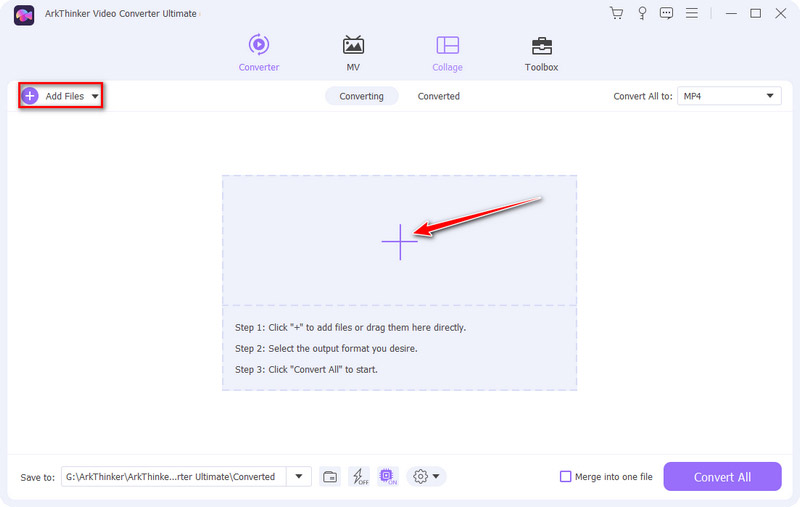
Nastavte výstupní formát
Klikněte na rozevírací seznam vedle Převést vše na. Poté vyberte požadovaný výstupní formát. Nejběžnějším způsobem je změna M4V na M4A a formát MP3.
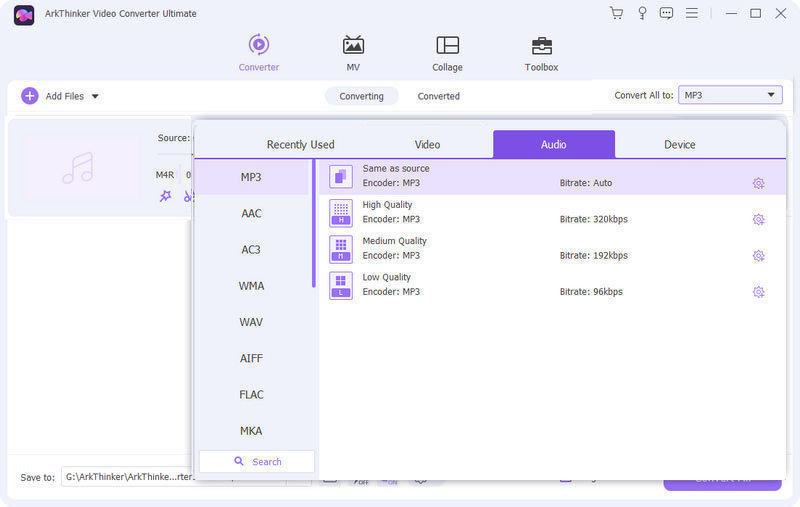
Převést M4R do jiných formátů
Klikněte na Střih ikonu na hlavním rozhraní. Čas začátku a konce můžete nastavit posunutím posuvníků na Časová osa. Nebo si můžete vybrat Rychlé rozdělení pro rozdělení souboru M4R podle průměru nebo času a nastavte vyzváněcí tón na méně než 30 sekund. Nakonec klikněte na Převést vše knoflík. Poté můžete přehrát nový soubor.
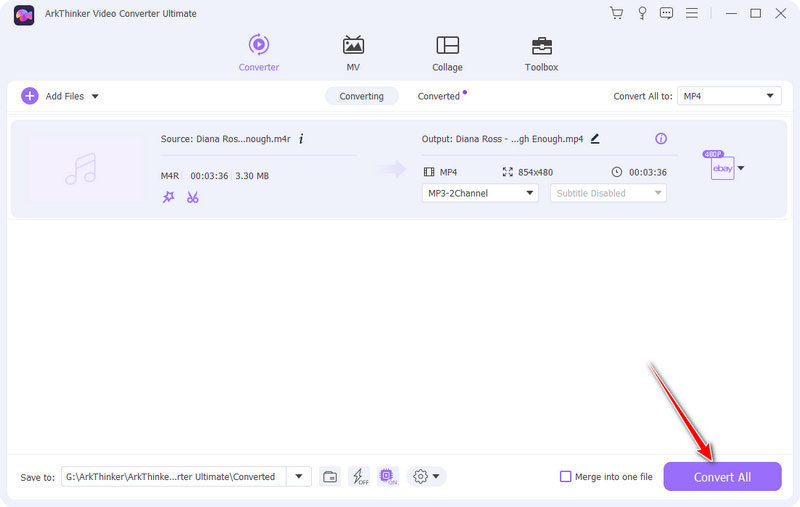
Následující seznam ukazuje převody M4R mezi M4R a jinými formáty. Přečtěte si více!
Převést M4R na jiný soubor
- M4R na MP3
- M4R na AAC
- M4R na WAV
- M4R na OGG
- M4R až M4A
- M4R až MP4
- M4R až AC3
- M4R na FLAC
- M4R na AIFF
- M4R na AMR
Převést jiný soubor na M4R
- AAC až M4R
- MOV na M4R
- WAV až M4R
- M4A až M4R
- OGG na M4R
- MP4 až M4R
- AC3 až M4R
- FLAC až M4R
- AIFF na M4R
- AMR až M4R
Část 4. Často kladené otázky o M4R
-
Proč iTunes neotevře M4R?
Důvodů, proč iTunes neotevře soubor M4R, může být několik. Může to souviset s tím, že soubor M4R je poškozen, přípona souboru je nesprávná, používáte starší verzi iTunes, iTunes nefunguje atd.
-
Existuje bezplatný software pro převod MP3 na M4R?
Ano. Pokud chcete převést MP3 na M4R zdarma, můžete si pořídit nějaký M4R freeware, jako např ArkThinker Free Audio Converter online. Dokáže převést MP3 a další audio na M4R zdarma bez instalace.
-
Jak nastavit soubor M4R jako vyzváněcí tón na iPhone?
K přidání M4R do iPhonu můžete nejprve použít iTunes na PC. Poté otevřete Nastavení aplikaci na iPhone a klikněte na Všeobecné ikona. Dále zadejte Zvuky a haptika obrazovka. Nakonec klikněte Vyzváněcí tón vyberte vyzváněcí tón M4R, který chcete nastavit jako vyzváněcí tón.
Převod formátů souborů bezeztrátově
Okamžitě převádějte své video nebo audio soubory pomocí Video Converter Ultimate, která si zachová původní kvalitu.
Převést soubor nyníBěžné formáty souborů
- Co je MP4 a jak otevřít, převést, upravit MP4
- Co je MP3 a jak jej otevřít/převést
- Co je MOV a jak jej otevřít/převést
- Co je FLAC a jak jej otevřít/převést
- Co je AVI a jak hrát, otevírat, převádět
- Vše o WAV: Informace, jak otevřít a převést
- Formát MKV: Úvod, Jak otevřít a převést MKV
- M4A Audio File: Co je to a jak to hrát



